Descargar Corsair SSD Toolbox para Windows 10
Actualizado 2023 de enero: Deje de recibir mensajes de error y ralentice su sistema con nuestra herramienta de optimización. Consíguelo ahora en - > este enlace
- Descargue e instale la herramienta de reparación aquí.
- Deja que escanee tu computadora.
- La herramienta entonces repara tu computadora.
Actualizar su disco duro convencional a una unidad de estado sólido (SSD) es la mejor y más fácil forma de acelerar significativamente el rendimiento general de su PC. Hay muchos beneficios de usar un SSD sobre un HDD: su sistema se inicia más rápido, las aplicaciones se inician más rápido, mejor duración de la batería, menor salida de calor, etc.
Aunque los SSD mejoran significativamente el rendimiento de su sistema de inmediato, hay un par de cosas que puede hacer para aprovechar al máximo el SSD recién instalado. Dado que no todos los usuarios se sienten cómodos cambiando manualmente la configuración del sistema y usando la línea de comandos, algunos fabricantes de SSD ofrecen herramientas gratuitas para mejorar sus unidades.
Caja de herramientas Corsair SSD
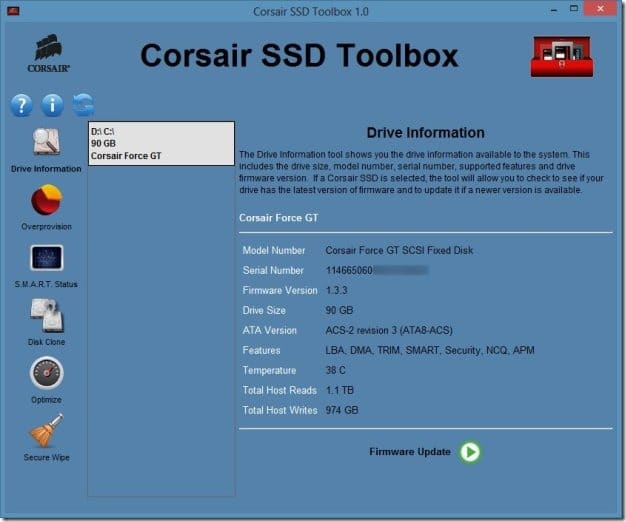
Han pasado algunos meses desde que Corsair lanzó una herramienta gratuita llamada Caja de herramientas SSD para ayudar a los usuarios de Windows a ajustar y optimizar sus SSD. Lo mejor es que, además de los SSD Corsair, SSD Toolbox también admite SSD de otros fabricantes. En otras palabras, no es necesario tener un SSD de Corsair para instalar y utilizar esta herramienta gratuita de optimización de SSD.
Notas importantes:
Ahora puede prevenir los problemas del PC utilizando esta herramienta, como la protección contra la pérdida de archivos y el malware. Además, es una excelente manera de optimizar su ordenador para obtener el máximo rendimiento. El programa corrige los errores más comunes que pueden ocurrir en los sistemas Windows con facilidad - no hay necesidad de horas de solución de problemas cuando se tiene la solución perfecta a su alcance:
- Paso 1: Descargar la herramienta de reparación y optimización de PC (Windows 11, 10, 8, 7, XP, Vista - Microsoft Gold Certified).
- Paso 2: Haga clic en "Start Scan" para encontrar los problemas del registro de Windows que podrían estar causando problemas en el PC.
- Paso 3: Haga clic en "Reparar todo" para solucionar todos los problemas.
Funciones de Corsair SSD Toolbox
La pestaña Información de la unidad proporciona información vital, como el número de modelo de SSD, el número de serie, la versión de firmware, el tamaño de la unidad, la versión de ATA, las funciones, la temperatura y las lecturas y escrituras totales del host.
Una de las mejores características es que puede utilizar esta herramienta oficial para actualizar el firmware a la última versión disponible. Sin embargo, para verificar y actualizar el firmware, su SSD debe ser Corsair one y el controlador SSD debe estar en modo AHCI.
La clonación de disco es otra característica útil, que se encuentra actualmente en desarrollo. La función de clonación de disco le permitirá clonar fácilmente desde y hacia los SSD de Corsair.
Cambie a la pestaña Optimizar para ver las opciones para emitir un comando TRIM y programar la operación TRIM. El comando TRIM se utiliza para optimizar y limpiar el desorden de la unidad. Tenga en cuenta que la función de optimización TRIM no está disponible para los usuarios que ejecutan SSD Toolbox en Windows 10. Solo los usuarios de Windows 7, Vista y XP pueden utilizar esta función.
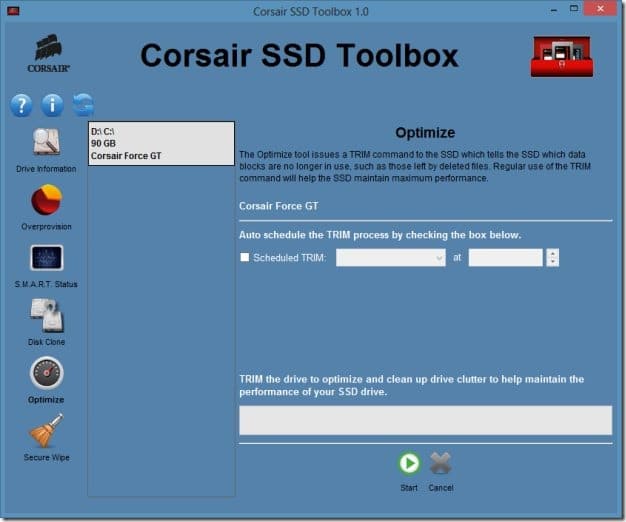
Para los usuarios que deseen borrar SSD de forma segura antes de regalarlo o venderlo, SSD Toolbox incluye la función de borrado seguro. Cuando se borra su SSD con la herramienta de borrado seguro, los datos de su disco no se pueden recuperar.
Además del comando TRIM, también puede asignar una pequeña parte de su SSD para que la utilice el controlador SSD. La herramienta de sobreaprovisionamiento presente en SSD Toolbox le permite asignar cierta cantidad de espacio libre para que lo utilice el controlador SSD, lo que le ayuda a aumentar el rendimiento del SSD. La herramienta muestra el tamaño de sobreaprovisionamiento recomendado y también el tamaño de sobreaprovisionamiento actual.
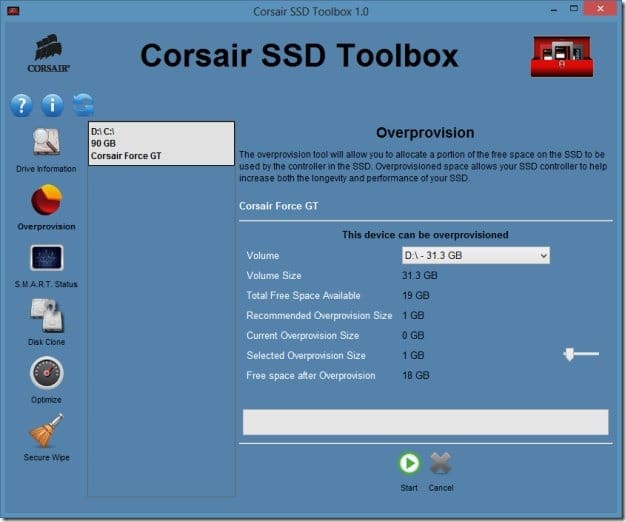
Dado que incluye un manual de ayuda detallado, incluso los usuarios novatos también pueden utilizar esta herramienta con facilidad. Simplemente haga clic en el ícono del signo de interrogación ubicado en la parte superior izquierda de Toolbox para comenzar a leer el manual.
Descargar Corsair Toolbox
SSD Toolbox es compatible con las versiones de 32 y 64 bits de Windows XP, Vista, Windows 7, Windows 8 y Windows 10. Le recomendamos que cree una copia de seguridad completa del sistema o una copia de seguridad clonada antes de intentar actualizar su firmware SSD.
También puede interesarle el artículo Cómo comprobar el estado de SSD con la herramienta SSDLife.
Descargar Corsair SSD Toolbox

